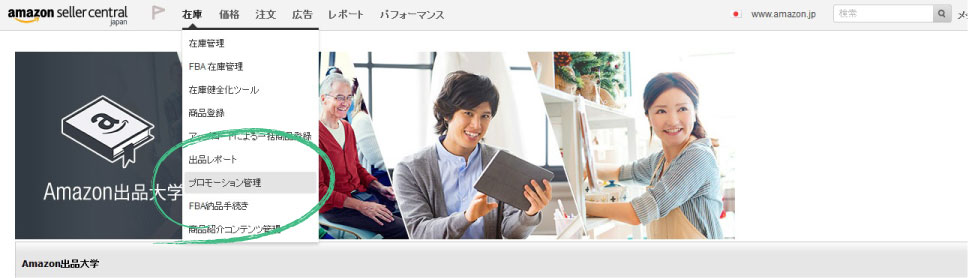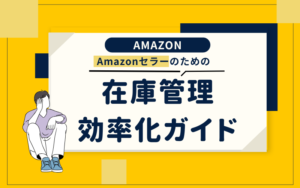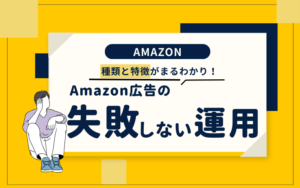筆不精を極めすぎて年賀状の用意もまだなogaです。もう元旦には届かないのであきらめてます。
さて、今回はすっかり間が開いてしまいましたが
前回お知らせしたAmazonにおける「休暇中の対応」で紹介した
「プロモーション機能」についてさらにご案内します。
プロモーション機能を使用して配送料無料のキャンペーンをより有効に設定しましょう。
前回の「長期休暇に向けての対処法」の記事もAmazonで年末年始休業のために行うべき設定について触れているのでまだ何も対応していないという人は、確認してみるといいかもしれません。
1.プロモーション機能を使用した施策
商品を購入するにあたって、ユーザーは「送料」を気にします。
商品によっては販売価格より配送料のほうが高くなり、購入手続きの際に気づいて
カートには入ったのに転換しない、なんてこともあります。
だからこそ、配送料を無料にする施策はとても有効です。
「全商品送料無料」がもちろん有効ですが、基本設定が送料を除いた金額でも
○円以上送料無料とすることで、「送料無料になるならもうひとつ購入しよう」といった
複数購入にもつながりますし、商品単価のない商品を取り扱っていても、
お客様一人あたりの客単価が一定数見込める場合にのみ適応されることで
客単価の増加が見込め、配送料負担分のデメリットが緩和されます。
可能であればぜひ導入を検討してみてください。
2.配送料無料設定と表示
アマゾンでは通常の配送料の設定でも同じ「○○円以上送料無料」は設定できますし、
送料0円を設定していた場合には下記のように「配送料無料」と表示はされます。
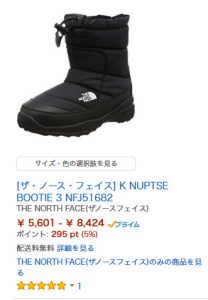
通常の配送料無料の表示
今回ご紹介するプロモーション機能を使うことにより商品の細分化、
配送料無料の期間設定などを行えますし、お客様へも配送料無料が何円以上から、と
はっきり告知することができますので転換率の増加に繋がります。

プロモーションを使用した配送料無料の表示
※表示はカートボックスを獲得している商品に限ります。
さらに、配送地域は選択できるので、一部対応が難しい地域は除くことができます。
3.プロモーション機能(配送料)の設定方法
実際の設定方法を紹介します。簡単なのでさくっとやれます。
プロモーション「配送料無料」設定
在庫>プロモーション管理>配送料無料を「作成」
↓
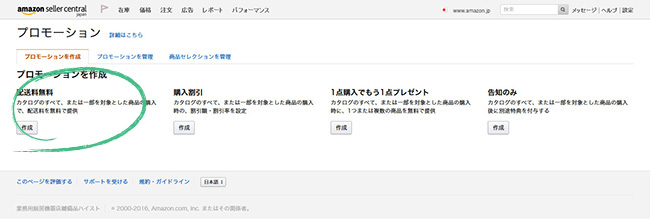
↓
ステップ1:条件
- ステップ1の条件で、対象商品を選びます。「カタログ全体」を選んだ場合には、
カートボックスを獲得している全商品が対象となります。 - ○円以上送料無料!としたい場合には「適用条件」を「購入最低額」を選択し、入力フォームに
適用される最低額を入力してください。 - 一部商品のみ行いたい場合には「購入商品」から事前に「商品セレクションリストの作成」を行い、
「購入商品」から選択してください。
※「カタログ全体」を選んだあと、「商品を除外する」より適用外の商品を選択することもできます。
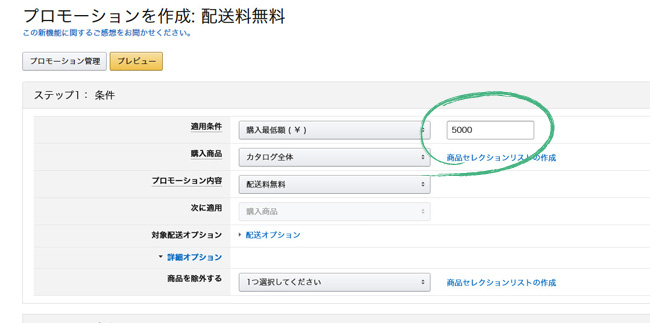
ステップ1
ステップ2:実施時期
ステップ2では実施期間を選びます。
反映までに4時間かかることを考慮して開始日を入力しないとエラーとなるのでご注意ください。
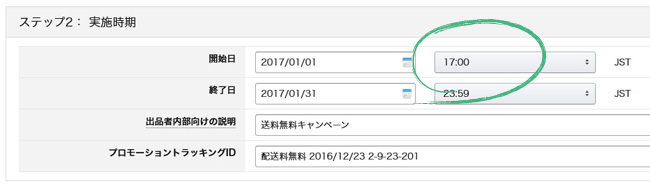
ステップ2
ステップ3:追加設定
ステップ3では実際に商品ページなどに表示される文章を入力することができます。
- デフォルトのままでも問題はないですが
「独自のメッセージ」を編集し、より訴求点をまとめ、わかりやすい文章にしましょう。 - 「利用規約」内が詳細説明なので細かく入力できます。
送料無料の対象商品の説明や、対象期間など詳細を入力してください。 - 全て入力したらプレビューへ進み設定を行って実際の商品ページに表示できているか、
反映後に確認を行えば完了です。
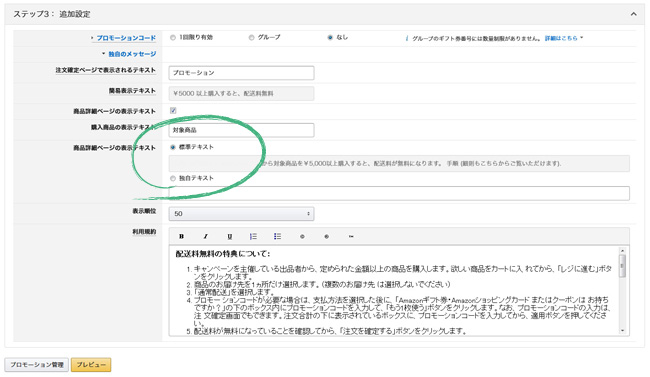
ステップ3-既存設定

ステップ3-説明文の変更
配送料の設定をどうするかは商品を購入してもらうための
大きなポイントなのでぜひプロモーション機能を活用しましょう。